Otrzymaj bezpłatne skanowanie i sprawdź, czy twój komputer jest zainfekowany.
USUŃ TO TERAZAby korzystać z w pełni funkcjonalnego produktu, musisz kupić licencję na Combo Cleaner. Dostępny jest 7-dniowy bezpłatny okres próbny. Combo Cleaner jest własnością i jest zarządzane przez RCS LT, spółkę macierzystą PCRisk.
Jakim malware jest Horabot?
Horabot jest częścią kampanii, w której cyberprzestępcy infekują urządzenia za pomocą trojana bankowego i narzędzia spamowego. Ta kampania skupia się głównie na hiszpańskojęzycznych użytkownikach w obu Amerykach. Horabot umożliwia atakującym manipulowanie skrzynkami pocztowymi programu Outlook, wydobywanie adresów e-mail, dystrybucję wiadomości phishingowych ze szkodliwymi załącznikami oraz uzyskiwanie danych logowania i kodów bezpieczeństwa.
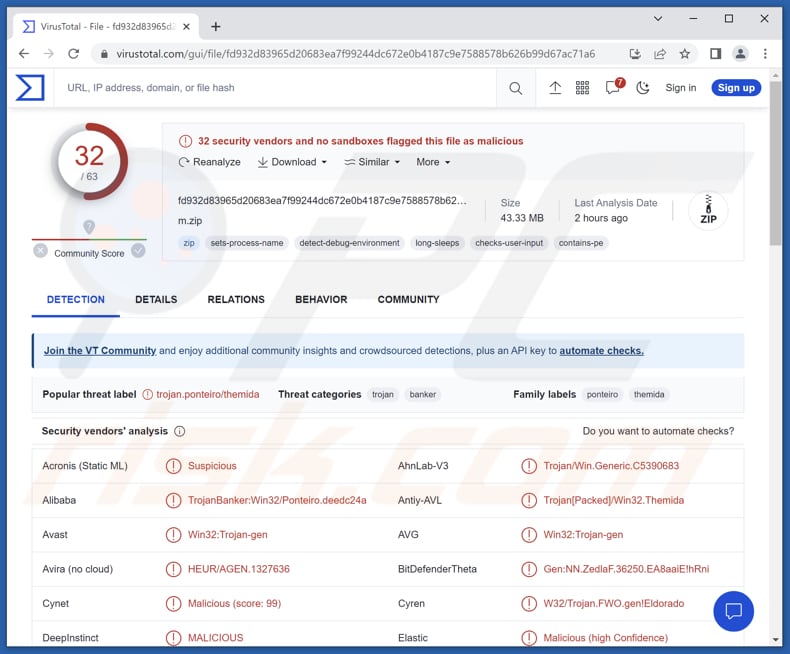
Więcej informacji o Horabot
Szkodliwe ładunki użyte w tej kampanii są specjalnie przygotowane do kradzieży poufnych informacji, uniknięcia wykrycia i rozsyłania dalszych wiadomości phishingowych do kontaktów ofiar. Trojan bankowy skupia się na wydobywaniu krytycznych danych, w tym danych logowania i kodów zabezpieczających do transakcji finansowych, jednocześnie rejestrując naciśnięcia klawiszy i manipulując danymi ze schowka urządzenia ofiary.
Horabot to program botnet oparty na PowerShell, zaprojektowany specjalnie do phishingu w programie Outlook. Zawiera kod Visual Basic, który umożliwia cyberprzestępcom manipulowanie skrzynką pocztową programu Outlook ofiary, wyodrębnianie adresów e-mail z kontaktów i dystrybucję wiadomości phishingowych ze złośliwymi załącznikami HTML do wszystkich odbiorców w skrzynce pocztowej ofiary.
Atakujący mają na celu dystrybucję trojana bankowego w celu uzyskania danych uwierzytelniających i informacji finansowych ofiary. Ponadto wdrażają Horabot i osobne narzędzie spamowe w celu dalszego rozsyłania infekcji poprzez wysyłanie wiadomości phishingowych na wszystkie zweryfikowane adresy e-mail w skrzynce pocztowej ofiary. Cyberprzestępcy stosują tę strategię, aby zminimalizować ryzyko wyśledzenia ich infrastruktury phishingowej.
| Nazwa | Narzędzie spamowe Horabot |
| Typ zagrożenia | Trojan, złośliwe narzędzie spamujące |
| Nazwy wykrycia | Avast (Win32:Trojan-gen), Combo Cleaner (Trojan.GenericKD.67338119), ESET-NOD32 (wiele wykryć), Kaspersky (Trojan-Banker.Win32.Ponteiro.acu), Microsoft (Trojan:Win32/Casdet!rfn), Pełna lista (VirusTotal) |
| Objawy | Złośliwe programy, takie jak Horabot, często mają na celu potajemną infiltrację komputera ofiary i pozostawanie cichym, dzięki czemu na zainfekowanym urządzeniu nie widać wyraźnie żadnych objawów. |
| Metody dystrybucji | Zainfekowane załączniki wiadomości e-mail, socjotechnika. |
| Zniszczenie | Skradzione poufne informacje, kradzież tożsamości, straty finansowe i nie tylko. |
| Usuwanie malware (Windows) |
Aby usunąć możliwe infekcje malware, przeskanuj komputer profesjonalnym oprogramowaniem antywirusowym. Nasi analitycy bezpieczeństwa zalecają korzystanie z Combo Cleaner. Pobierz Combo CleanerBezpłatny skaner sprawdza, czy twój komputer jest zainfekowany. Aby korzystać z w pełni funkcjonalnego produktu, musisz kupić licencję na Combo Cleaner. Dostępny jest 7-dniowy bezpłatny okres próbny. Combo Cleaner jest własnością i jest zarządzane przez RCS LT, spółkę macierzystą PCRisk. |
Możliwe zniszczenie
Harabot może wyrządzić znaczne szkody, włamując się do skrzynek pocztowych programu Outlook ofiar, wydobywając adresy e-mail i wysyłając wiadomości phishingowe ze złośliwymi załącznikami. Może to spowodować kradzież poufnych informacji, takich jak dane logowania i dane finansowe, co może prowadzić do potencjalnych strat finansowych, kradzieży tożsamości, nieautoryzowanego dostępu do kont osobistych i innych problemów.
Jak Horabot dostał się na mój komputer?
Proces infekcji rozpoczyna się od e-maila phishingowego udającego wiadomość podatkową zawierającą załącznik HTML udający potwierdzenie zapłaty. Po otwarciu pliku HTML następuje seria przekierowań adresów URL, które ostatecznie prowadzą ofiarę do strony HTML hostowanej w instancji AWS kontrolowanej przez atakującego.
Po kliknięciu hiperłącza na stronie ofiara pobiera archiwum RAR, które zawiera plik wsadowy CMD. Wykonanie tego pliku powoduje pobranie skryptu PowerShell z serwera zarządzania i kontroli, który pobiera biblioteki DLL trojana i kolekcję oryginalnych plików wykonywalnych. Te trojany są następnie uruchamiane w celu pobrania końcowych ładunków z innego serwera C2. Te ładunki składają się ze skryptu programu do pobierania programu PowerShell i pliku binarnego Horabot.
Jak uniknąć instalacji malware?
Zachowaj ostrożność podczas klikania podejrzanych linków lub pobierania plików z niezaufanych źródeł (np. sieci P2P, zewnętrznych programów do pobierania, stron z bezpłatnym hostingiem plików itp.). Pobieraj oprogramowanie z oficjalnych stron. Regularnie aktualizuj swój system operacyjny, oprogramowanie i programy antywirusowe, aby mieć pewność, że masz najnowsze poprawki zabezpieczeń.
Ponadto zachowaj ostrożność podczas otwierania załączników do e-maili, zwłaszcza od nieznanych lub podejrzanych nadawców. Jeśli uważasz, że twój komputer jest już zainfekowany, zalecamy wykonanie skanowania za pomocą Combo Cleaner Antivirus dla Windows, aby automatycznie usunąć obecne malware.
Natychmiastowe automatyczne usunięcie malware:
Ręczne usuwanie zagrożenia może być długim i skomplikowanym procesem, który wymaga zaawansowanych umiejętności obsługi komputera. Combo Cleaner to profesjonalne narzędzie do automatycznego usuwania malware, które jest zalecane do pozbycia się złośliwego oprogramowania. Pobierz je, klikając poniższy przycisk:
POBIERZ Combo CleanerPobierając jakiekolwiek oprogramowanie wyszczególnione na tej stronie zgadzasz się z naszą Polityką prywatności oraz Regulaminem. Aby korzystać z w pełni funkcjonalnego produktu, musisz kupić licencję na Combo Cleaner. Dostępny jest 7-dniowy bezpłatny okres próbny. Combo Cleaner jest własnością i jest zarządzane przez RCS LT, spółkę macierzystą PCRisk.
Szybkie menu:
- Czym jest Horabot?
- KROK 1. Manualne usuwanie malware Horabot.
- KROK 2. Sprawdź, czy twój komputer jest czysty.
Jak manualnie usunąć malware?
Ręczne usuwanie malware jest skomplikowanym zadaniem. Zwykle lepiej jest pozwolić programom antywirusowym lub anty-malware zrobić to automatycznie. Aby usunąć to malware zalecamy użycie Combo Cleaner Antivirus dla Windows.
Jeśli chcesz manualnie usunąć malware, pierwszym krokiem jest zidentyfikowanie jego nazwy. Oto przykład podejrzanego programu uruchomionego na komputerze użytkownika:

Jeśli sprawdziłeś listę programów uruchomionych na komputerze, na przykład używając menedżera zadań i zidentyfikowałeś program, który wygląda podejrzanie, powinieneś wykonać te kroki:
 Pobierz program o nazwie Autoruns. Pokazuje on automatycznie uruchamiane aplikacje, rejestr i lokalizacje plików systemowych:
Pobierz program o nazwie Autoruns. Pokazuje on automatycznie uruchamiane aplikacje, rejestr i lokalizacje plików systemowych:

 Uruchom ponownie swój komputer w trybie awaryjnym:
Uruchom ponownie swój komputer w trybie awaryjnym:
Użytkownicy Windows XP i Windows 7: Uruchom komputer w trybie awaryjnym. Kliknij Start, kliknij Zamknij, kliknij Uruchom ponownie, kliknij OK. Podczas procesu uruchamiania komputera naciśnij kilkakrotnie klawisz F8 na klawiaturze, aż zobaczysz menu Opcje zaawansowane systemu Windows, a następnie wybierz z listy opcję Tryb awaryjny z obsługą sieci.

Film pokazujący jak uruchomić system Windows 7 w „Trybie awaryjnym z obsługą sieci":
Użytkownicy Windows 8: Uruchom system Windows 8 w trybie awaryjnym z obsługą sieci — przejdź do ekranu startowego systemu Windows 8, wpisz Zaawansowane, w wynikach wyszukiwania wybierz Ustawienia. Kliknij Zaawansowane opcje uruchamiania, a w otwartym oknie „Ogólne ustawienia komputera" wybierz Zaawansowane uruchamianie.
Kliknij przycisk „Uruchom ponownie teraz". Twój komputer zostanie teraz ponownie uruchomiony w „Zaawansowanym menu opcji uruchamiania". Kliknij przycisk „Rozwiąż problemy", a następnie kliknij przycisk „Opcje zaawansowane". Na ekranie opcji zaawansowanych kliknij „Ustawienia uruchamiania".
Kliknij przycisk „Uruchom ponownie". Twój komputer uruchomi się ponownie na ekranie Ustawienia uruchamiania. Naciśnij klawisz F5, aby uruchomić komputer w trybie awaryjnym z obsługą sieci.

Film pokazujący, jak uruchomić Windows 8 w „Trybie awaryjnym z obsługą sieci":
Użytkownicy Windows 10: Kliknij logo Windows i wybierz ikonę Zasilania. W otwartym menu kliknij „Uruchom ponownie" przytrzymując przycisk „Shift" na klawiaturze. W oknie „Wybierz opcję" kliknij przycisk „Rozwiązywanie problemów", a następnie wybierz opcję „Opcje zaawansowane".
W menu opcji zaawansowanych wybierz „Ustawienia uruchamiania" i kliknij przycisk „Uruchom ponownie". W następnym oknie powinieneś kliknąć przycisk „F5" na klawiaturze. Spowoduje to ponowne uruchomienie systemu operacyjnego w trybie awaryjnym z obsługą sieci.

Film pokazujący jak uruchomić Windows 10 w „Trybie awaryjnym z obsługą sieci":
 Wyodrębnij pobrane archiwum i uruchom plik Autoruns.exe.
Wyodrębnij pobrane archiwum i uruchom plik Autoruns.exe.

 W aplikacji Autoruns kliknij „Opcje" u góry i odznacz opcje „Ukryj puste lokalizacje" oraz „Ukryj wpisy Windows". Po tej procedurze kliknij ikonę „Odśwież".
W aplikacji Autoruns kliknij „Opcje" u góry i odznacz opcje „Ukryj puste lokalizacje" oraz „Ukryj wpisy Windows". Po tej procedurze kliknij ikonę „Odśwież".

 Sprawdź listę dostarczoną przez aplikację Autoruns i znajdź plik malware, który chcesz usunąć.
Sprawdź listę dostarczoną przez aplikację Autoruns i znajdź plik malware, który chcesz usunąć.
Powinieneś zapisać pełną ścieżkę i nazwę. Zauważ, że niektóre malware ukrywa swoje nazwy procesów pod prawidłowymi nazwami procesów systemu Windows. Na tym etapie bardzo ważne jest, aby unikać usuwania plików systemowych. Po znalezieniu podejrzanego programu, który chcesz usunąć, kliknij prawym przyciskiem myszy jego nazwę i wybierz „Usuń".

Po usunięciu malware za pomocą aplikacji Autoruns (zapewnia to, że malware nie uruchomi się automatycznie przy następnym uruchomieniu systemu), należy wyszukać jego nazwę na komputerze. Przed kontynuowaniem należy włączyć ukryte pliki i foldery. Jeśli znajdziesz plik malware, upewnij się, że go usunąłeś.

Uruchom ponownie komputer w normalnym trybie. Wykonanie poniższych czynności powinno pomóc w usunięciu malware z twojego komputera. Należy pamiętać, że ręczne usuwanie zagrożeń wymaga zaawansowanych umiejętności obsługi komputera. Zaleca się pozostawienie usuwania malware programom antywirusowym i zabezpieczającym przed malware.
Te kroki mogą nie działać w przypadku zaawansowanych infekcji malware. Jak zawsze lepiej jest uniknąć infekcji niż później próbować usunąć malware. Aby zapewnić bezpieczeństwo swojego komputera, należy zainstalować najnowsze aktualizacje systemu operacyjnego i korzystać z oprogramowania antywirusowego. Aby mieć pewność, że twój komputer jest wolny od infekcji malware, zalecamy jego skanowanie za pomocą Combo Cleaner Antivirus dla Windows.
Często zadawane pytania (FAQ)
Mój komputer jest zainfekowany malware Horabot. Czy trzeba sformatować urządzenie pamięci masowej, aby się go pozbyć?
Istnieją alternatywne metody usuwania Horabot bez formatowania urządzenia, takie jak użycie zaufanego rozwiązania antywirusowego.
Jakie są największe problemy, jakie może powodować malware?
Niektóre z największych problemów obejmują nieautoryzowany dostęp do poufnych informacji, takich jak dane osobowe i finansowe, co prowadzi do kradzieży tożsamości lub strat finansowych. Ponadto złośliwe oprogramowanie może zakłócać działanie systemu, szyfrować dane, powodować awarie systemu i inne problemy.
Jaki jest cel Horabot?
Celem Horabot jest ułatwienie ataków typu phishing. Jego celem jest przejęcie kontroli nad skrzynką pocztową ofiary w programie Outlook (lub inną), wyodrębnianie adresów e-mail z kontaktów i wysyłanie wiadomości phishingowych ze złośliwymi załącznikami HTML na wszystkie adresy w skrzynce pocztowej ofiary.
W jaki sposób Horabot przeniknął do mojego komputera?
Horabot infekuje komputery poprzez e-maile phishingowe ze zwodniczymi załącznikami, kierując ofiarę poprzez przekierowania URL do kontrolowanej przez atakującego strony HTML. Stamtąd malware jest pobierane i uruchamiane, narażając system ofiary.
Czy Combo Cleaner ochroni mnie przed złośliwym oprogramowaniem?
Rzeczywiście, Combo Cleaner ma możliwość usunięcia prawie wszystkich znanych złośliwych programów. Należy jednak zauważyć, że wyrafinowane malware często ukrywa się głęboko w systemie, co wymaga kompleksowego skanowania systemu w celu dokładnego wykrycia i usunięcia.
Udostępnij:

Tomas Meskauskas
Ekspert ds. bezpieczeństwa, profesjonalny analityk złośliwego oprogramowania
Jestem pasjonatem bezpieczeństwa komputerowego i technologii. Posiadam ponad 10-letnie doświadczenie w różnych firmach zajmujących się rozwiązywaniem problemów technicznych i bezpieczeństwem Internetu. Od 2010 roku pracuję jako autor i redaktor Pcrisk. Śledź mnie na Twitter i LinkedIn, aby być na bieżąco z najnowszymi zagrożeniami bezpieczeństwa online.
Portal bezpieczeństwa PCrisk jest prowadzony przez firmę RCS LT.
Połączone siły badaczy bezpieczeństwa pomagają edukować użytkowników komputerów na temat najnowszych zagrożeń bezpieczeństwa w Internecie. Więcej informacji o firmie RCS LT.
Nasze poradniki usuwania malware są bezpłatne. Jednak, jeśli chciałbyś nas wspomóc, prosimy o przesłanie nam dotacji.
Przekaż darowiznęPortal bezpieczeństwa PCrisk jest prowadzony przez firmę RCS LT.
Połączone siły badaczy bezpieczeństwa pomagają edukować użytkowników komputerów na temat najnowszych zagrożeń bezpieczeństwa w Internecie. Więcej informacji o firmie RCS LT.
Nasze poradniki usuwania malware są bezpłatne. Jednak, jeśli chciałbyś nas wspomóc, prosimy o przesłanie nam dotacji.
Przekaż darowiznę
▼ Pokaż dyskusję